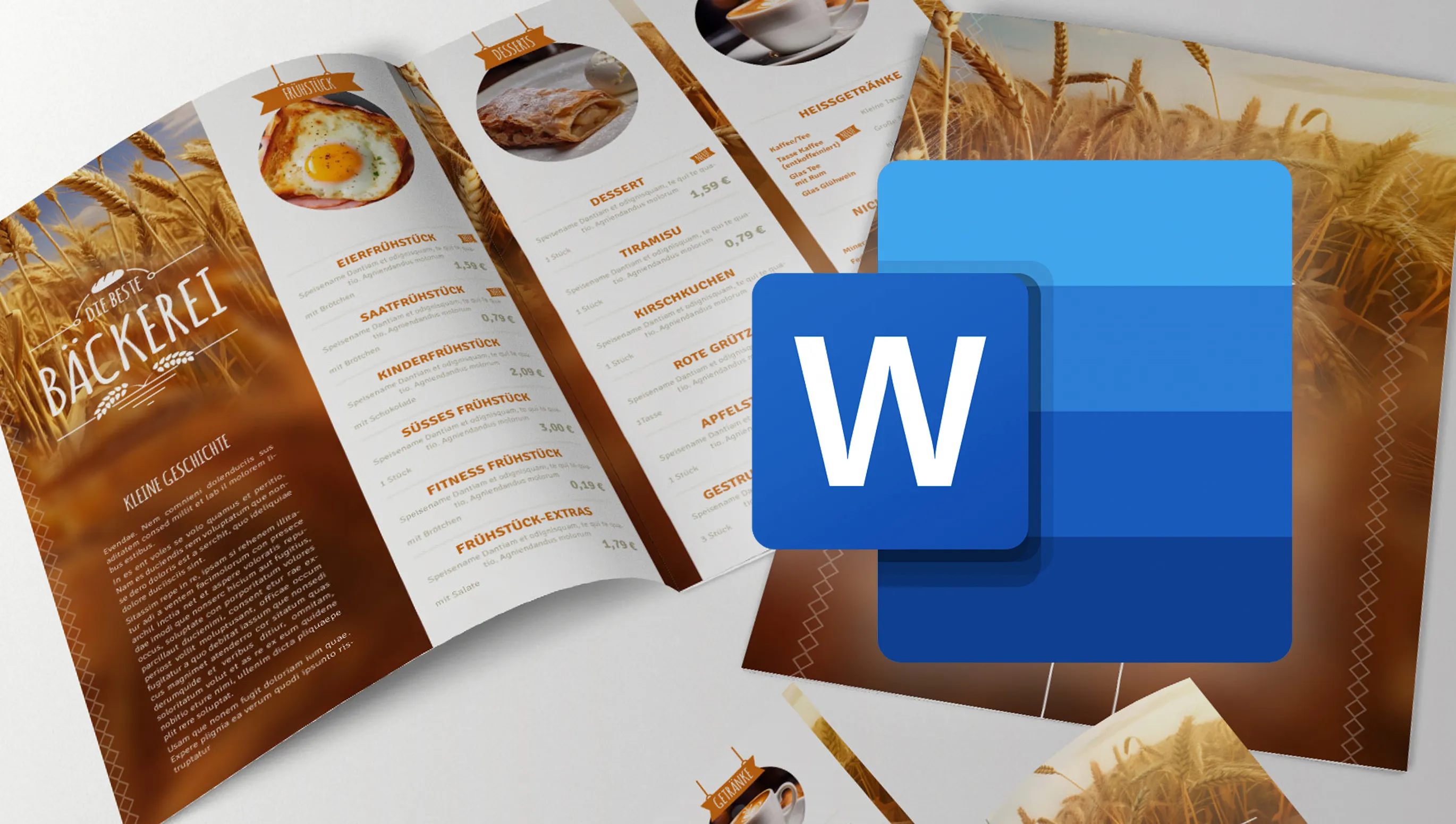今日は、Wordの利用可能なテンプレートを使用して、レストラン用のメニューを作成します。メニューを魅力的で使いやすいものにするための基本的な編集技術を学びます。
最初に、Wordで提供されているテンプレートを検索し、私たちのニーズに最適なものを選択します。その後、メニューに独自のユニークな外観を与えるためのヒントやトリックを紹介します。
ご一緒に、普通のテンプレートをあなたのレストランのためにユニークで魅力的なメニューに変えましょう。
目次
Wordでメニューテンプレートが必要な人々とその理由
Wordメニューテンプレートは、多くのカフェやレストランで使用されています。これは、オーナー自身が編集できるためです。料理の価格や料理自体が変化するため、すべての変更にいつも代理店を雇うことを望むレストランオーナーではありません。これらの場所は、経験豊富で忠実な顧客を持つ家族経営の企業です。
ファーストフードは便利で安価で美味しいから人気があります。しかしファーストフードの真のコストはメニューに記載されていません。
エリック・シュロッサー
メニューは店舗の顔とされ、顧客を引き付ける役割がありますが、新鮮さと最新性をすぐに失います。そのため、メニューを定期的に更新する必要があります。このため、事前に作成されたWordテンプレートはますます人気があります:
- 使いやすい: 小さなカフェはデザインに多くの時間やリソースを費やす必要はありません。Wordメニューテンプレートを使用すると、迅速かつ簡単に美しい機能的なメニューを作成できます。
- 時間とリソースを節約: デザイナーを雇ったり、メニューをゼロから作成する時間を節約するために、事前に作成されたテンプレートを使用することで、起業家は時間とお金を節約できます。
- 魅力的な外観: Wordテンプレートは使いやすいだけでなく、多様なデザインや要素により、メニューのプロフェッショナルで美的な外観を提供します。
- わかりやすく使いやすい: 小さなカフェにとって、メニューがわかりやすく顧客フレンドリーであることが重要です。事前に作成されたテンプレートは料理やドリンクをはっきりと表示し、顧客に選択を容易にします。
Wordのメニューテンプレートを使用することは、小さなカフェやレストランにとって最良の解決策です。時間やリソースを多く使わずに、スタイリッシュで機能的なメニューを作成できます。
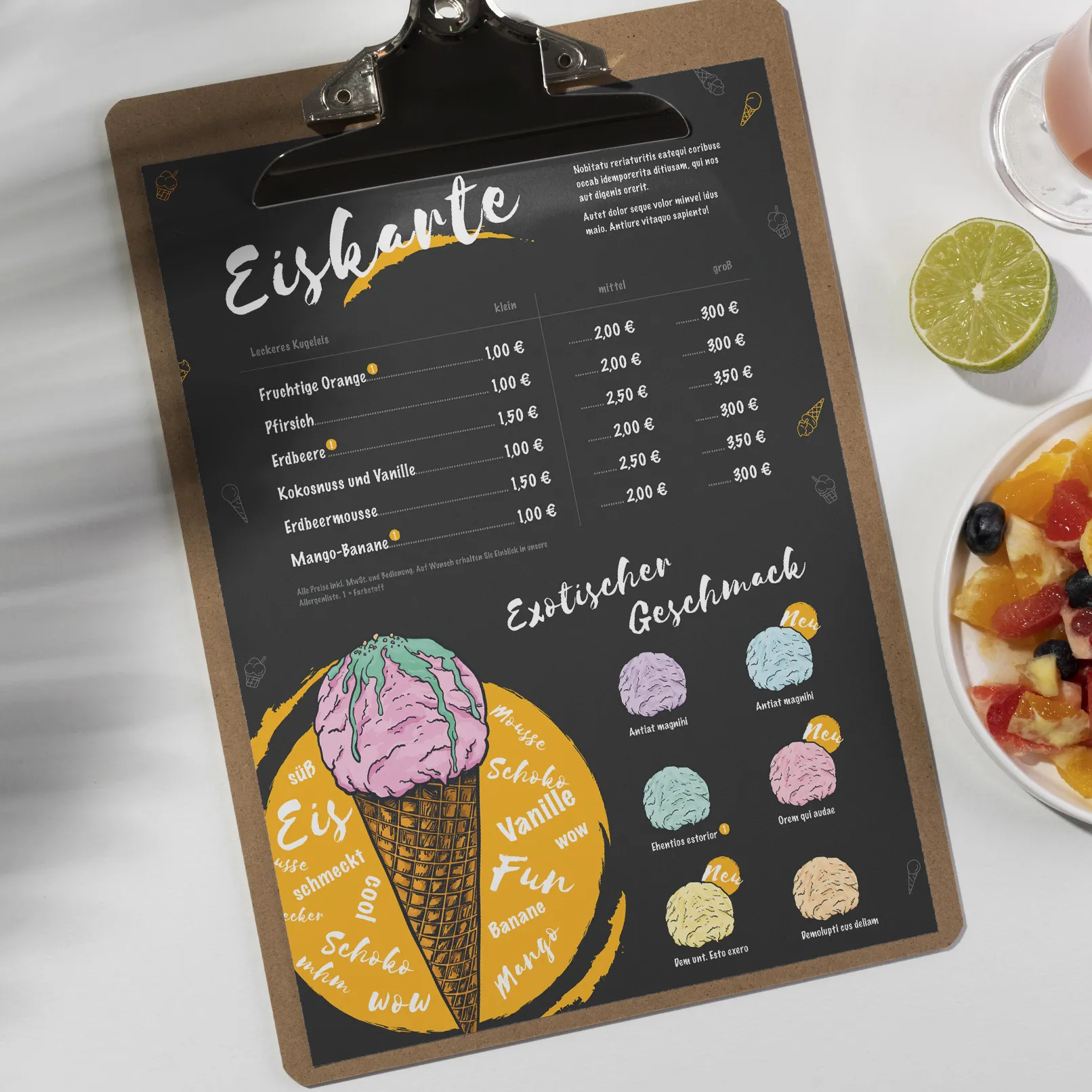
メニューテンプレートのテーマを選択する
オフィスビルの1階にある小さなカフェ向けのメニューを作成しましょう。そこでは、ドリンクとスナックを一層様々に提供する簡素なメニューが提供されます。地域のオフィス従業員を対象としており、ドリンクやサンドイッチ、スコーンなどのスナックが揃います。
このメニューの主な目的は、仕事前や仕事後に急いでスナックを取りたいオフィス従業員に、迅速で便利なサービスを提供することです。メニューの焦点はドリンクに置かれ、さまざまなコーヒーや紅茶、ジュース、ホットドリンクを提供します。
事前作成されたWordメニューテンプレートを検索してダウンロードする
メニューの作成を開始する前に、適切なテンプレートを見つける必要があります。Wordアプリケーション内で直接検索を開始でき、多くのメニューテンプレートを含んでいます。ここでの検索ワードは「menu」です。
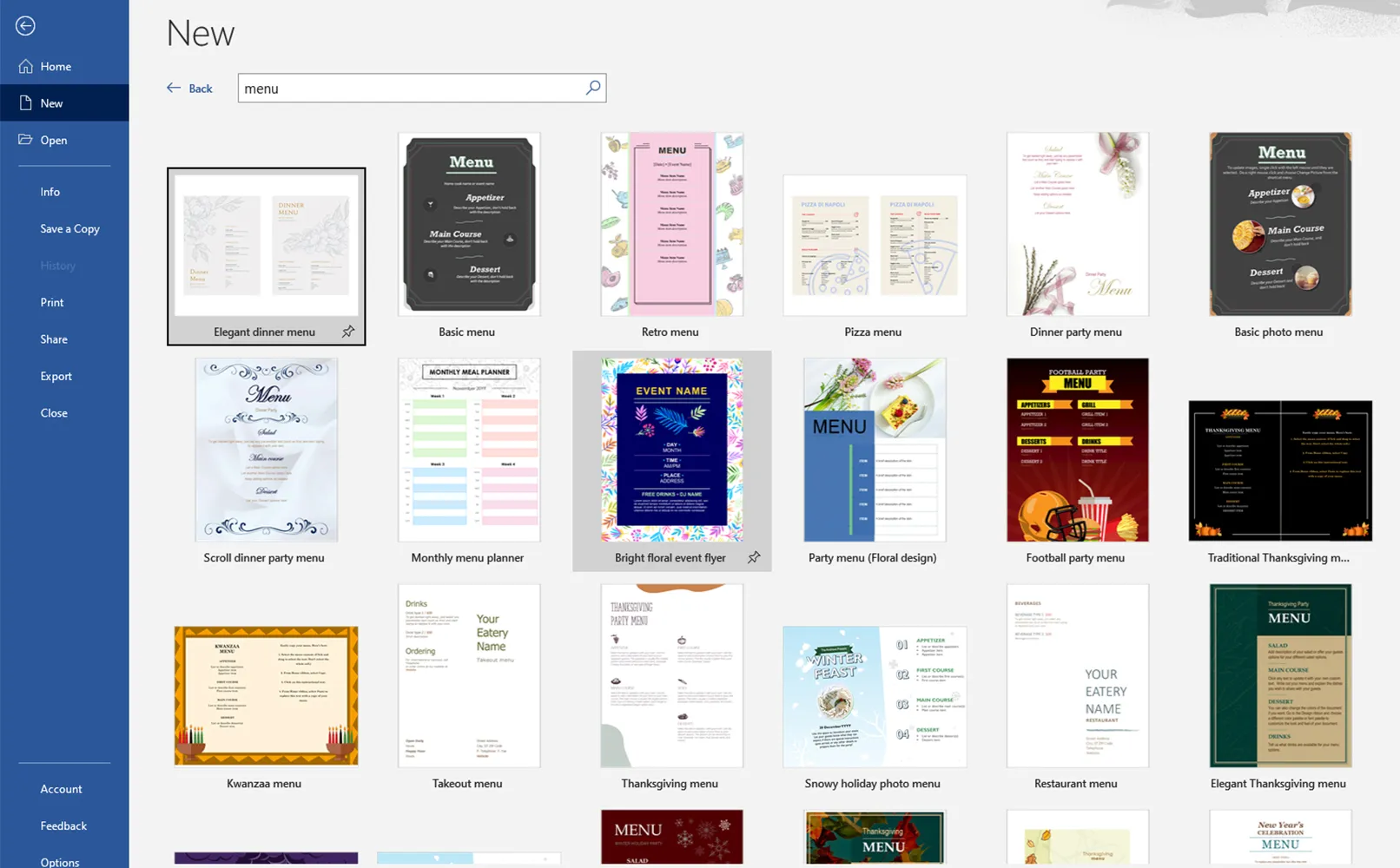
Microsoft Officeのウェブサイトも訪れる価値があります。そこには多くの事前設定されたオプションがあります。

プロのデザインテンプレートに興味がある場合、TutKit.comのようなオンラインリソースをチェックしてください。そこには、エージェンシー品質を提供する多くのWordメニューテンプレートがあります。
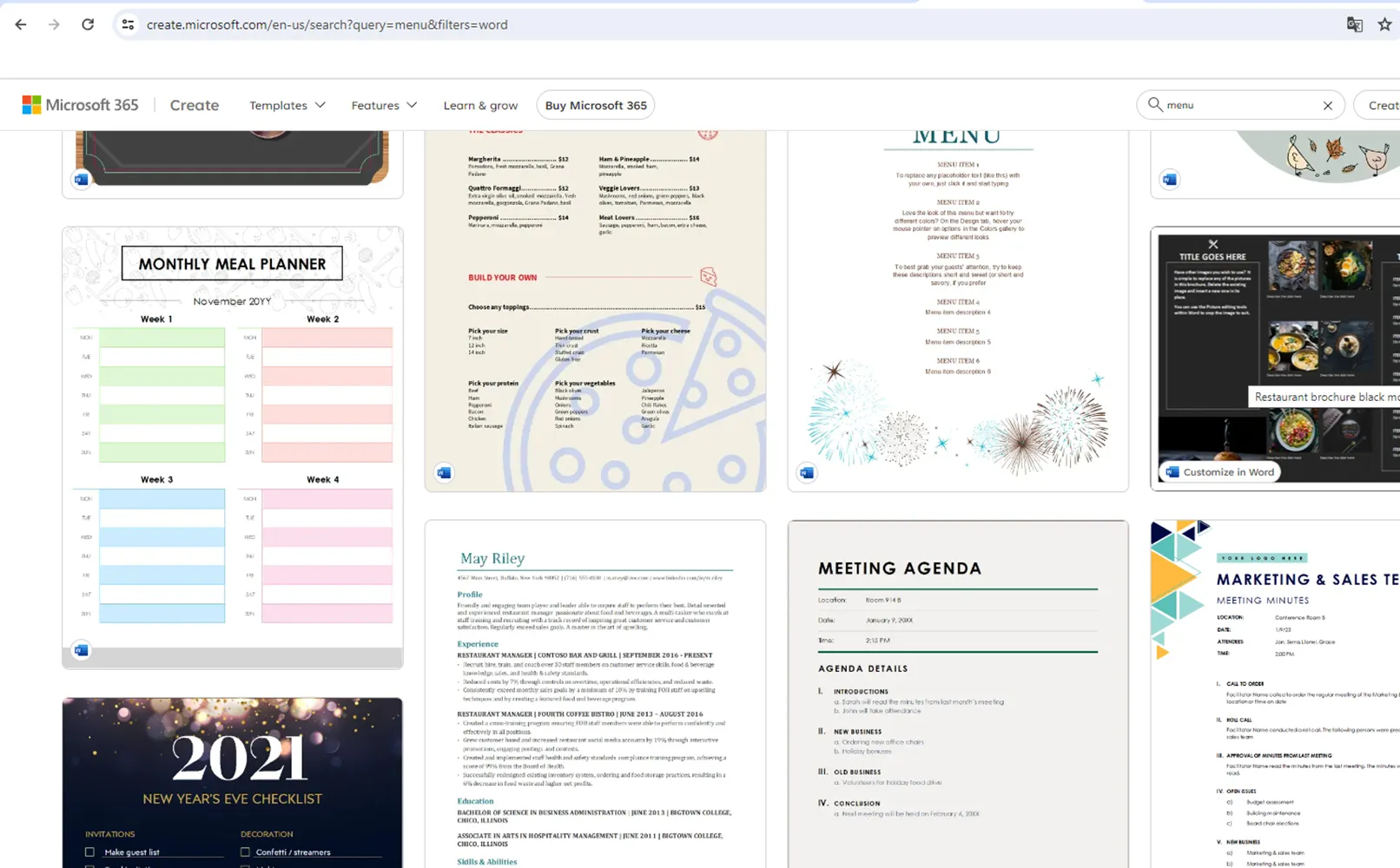
適切なワード用メニューテンプレートを選択したら:
- テンプレートをダウンロードして、コンピュータでの作業に備えます。
- ワードを起動し、ダウンロードしたテンプレートを開きます。
- テキストの編集を開始し、企業のニーズに合わせて画像やその他のメニューアイテムを追加してください。
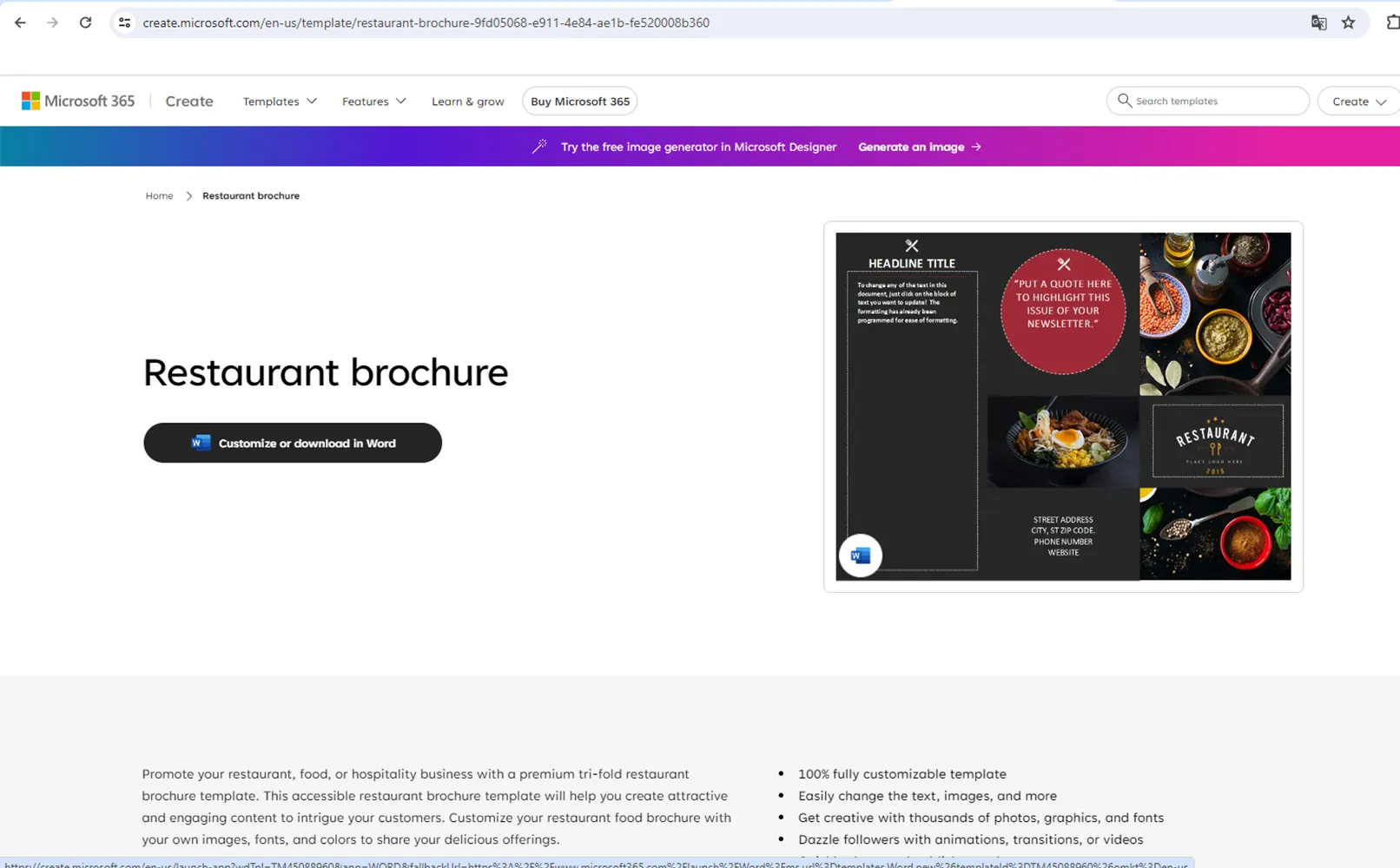
コンピュータにダウンロードできない場合は、ブラウザで直接テンプレートを編集するためにWordのオンラインバージョンを使用できることにも注意してください。
ワードテンプレートからメニューを作成するプロセス: テキストの変更からデザイン、そしてドリンクまで
テンプレートの編集を開始する前に、不要な要素を取り除いてください。 レイアウトをより実用的にするために、すべての不要な画像や余分なテキストを削除できます。 これには、「切り取り」ツールを使用し、単に不要なコンポーネントを削除して新しいものに置き換えることができます。
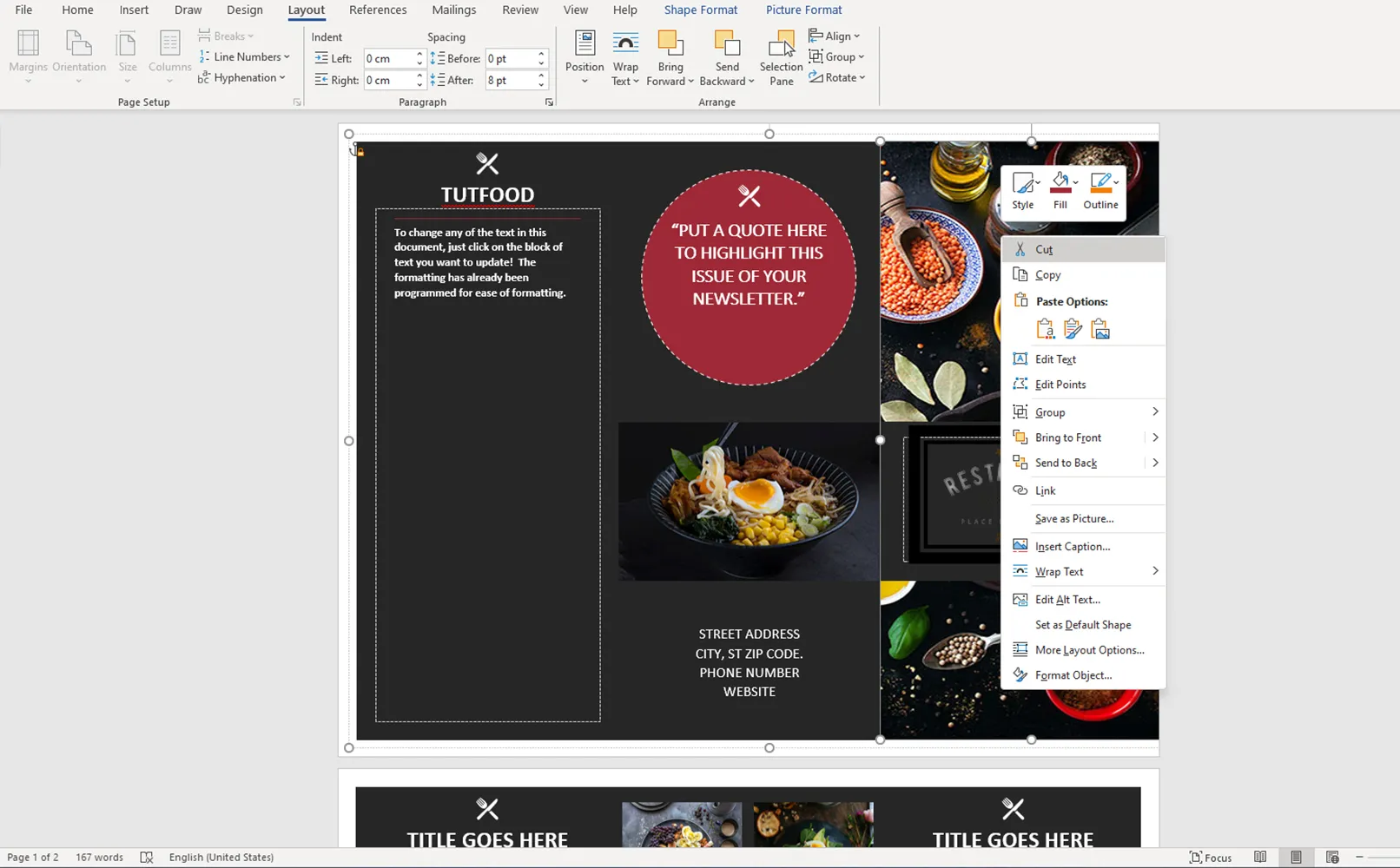
不要な要素を削除して残る主要なコンポーネントを使用して新しいデザインを作成できます。 重要な要素に焦点を当て、テンプレート内のスペースを効果的に活用できます。
背景でテンプレートの編集を開始し、段階的に前面の要素に移行します。 要素を移動するには、マウスカーソルを目的の要素に合わせ、その場所にドラッグします。
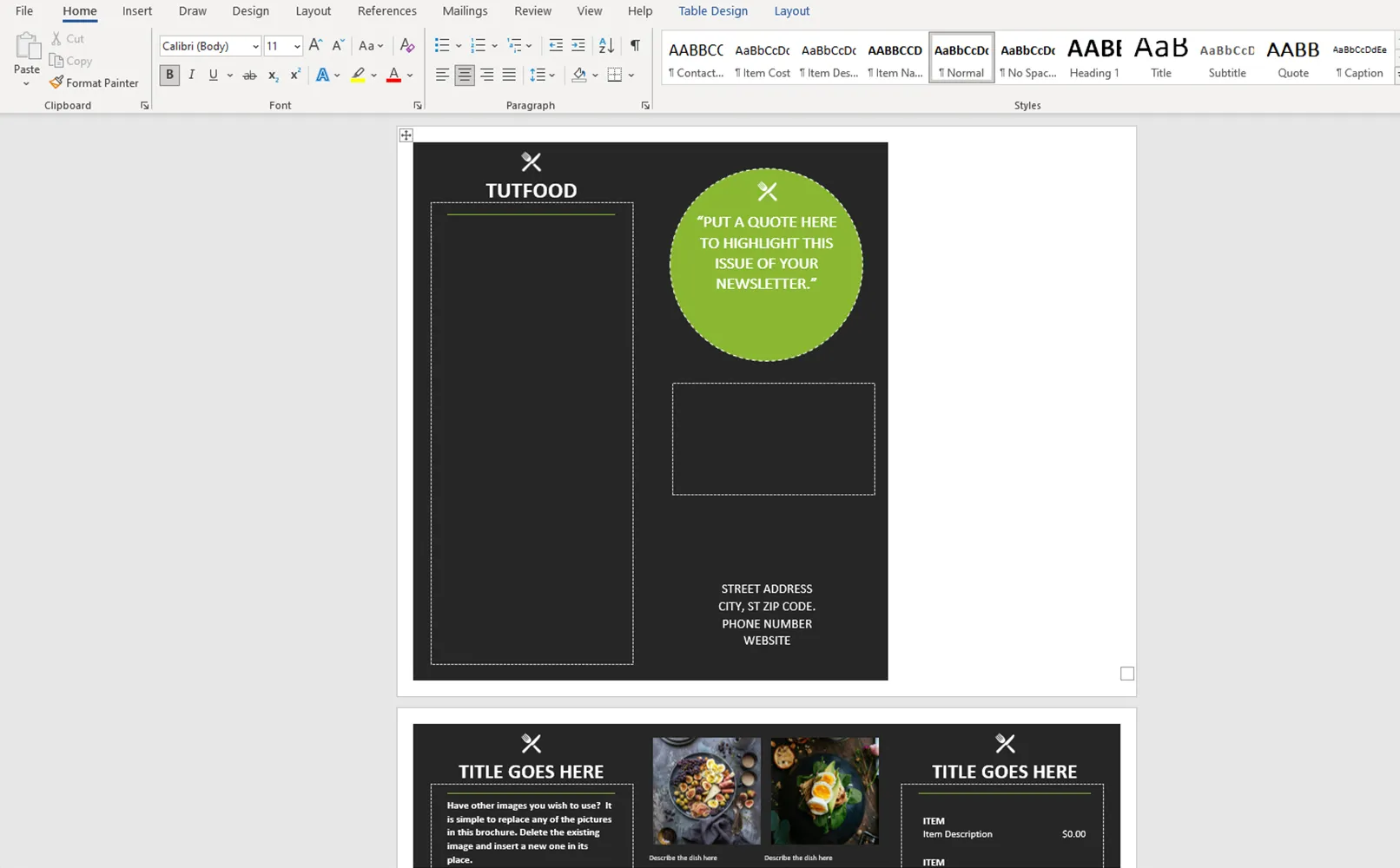
よくやった! これで、円を同じ側に移動して、構図がバランスよくなるようにします。
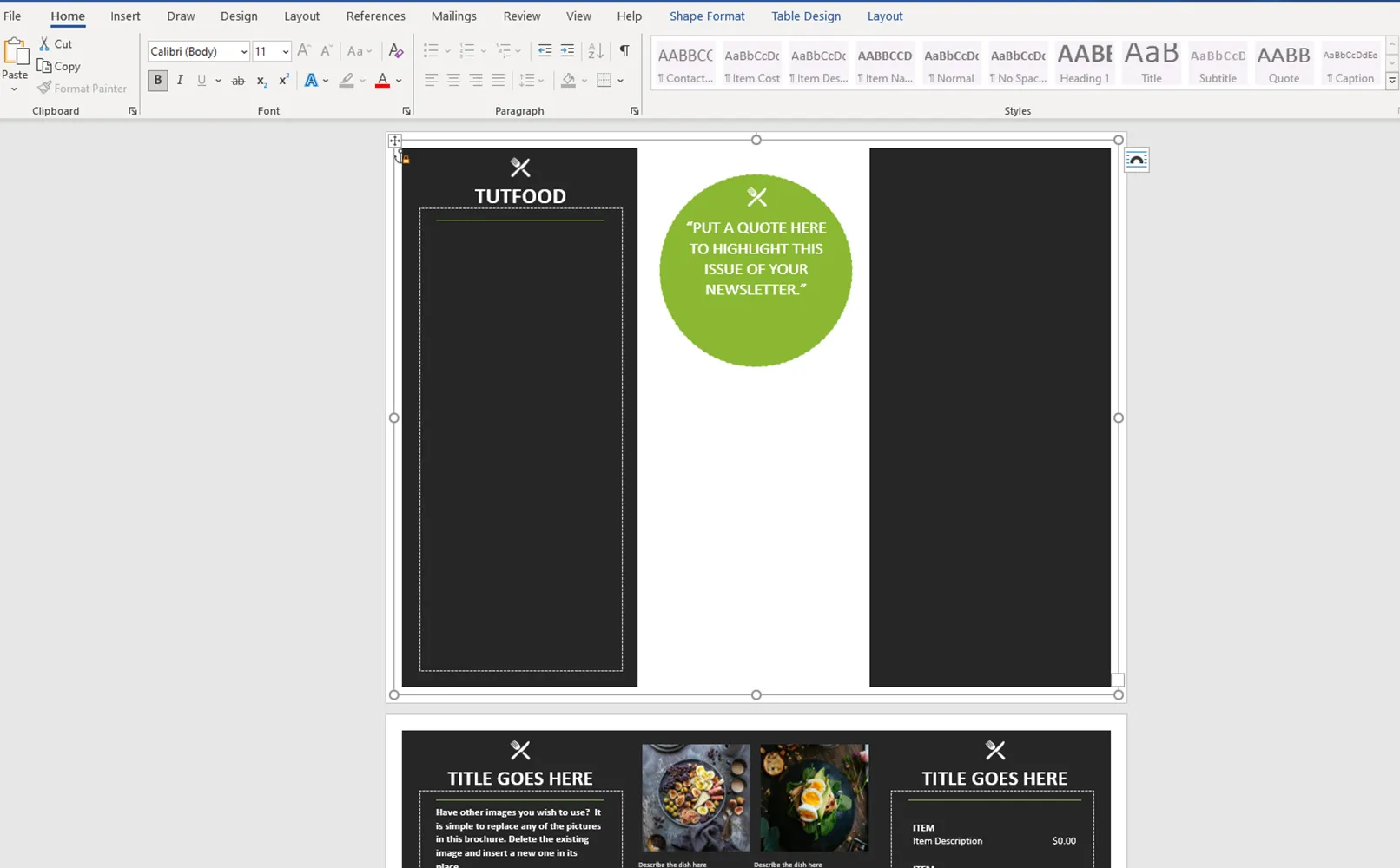
コピーしたテキストを左側の指定位置に貼り付けします。 貼り付けた後、正確性と読みやすさを確認することを忘れないでください。
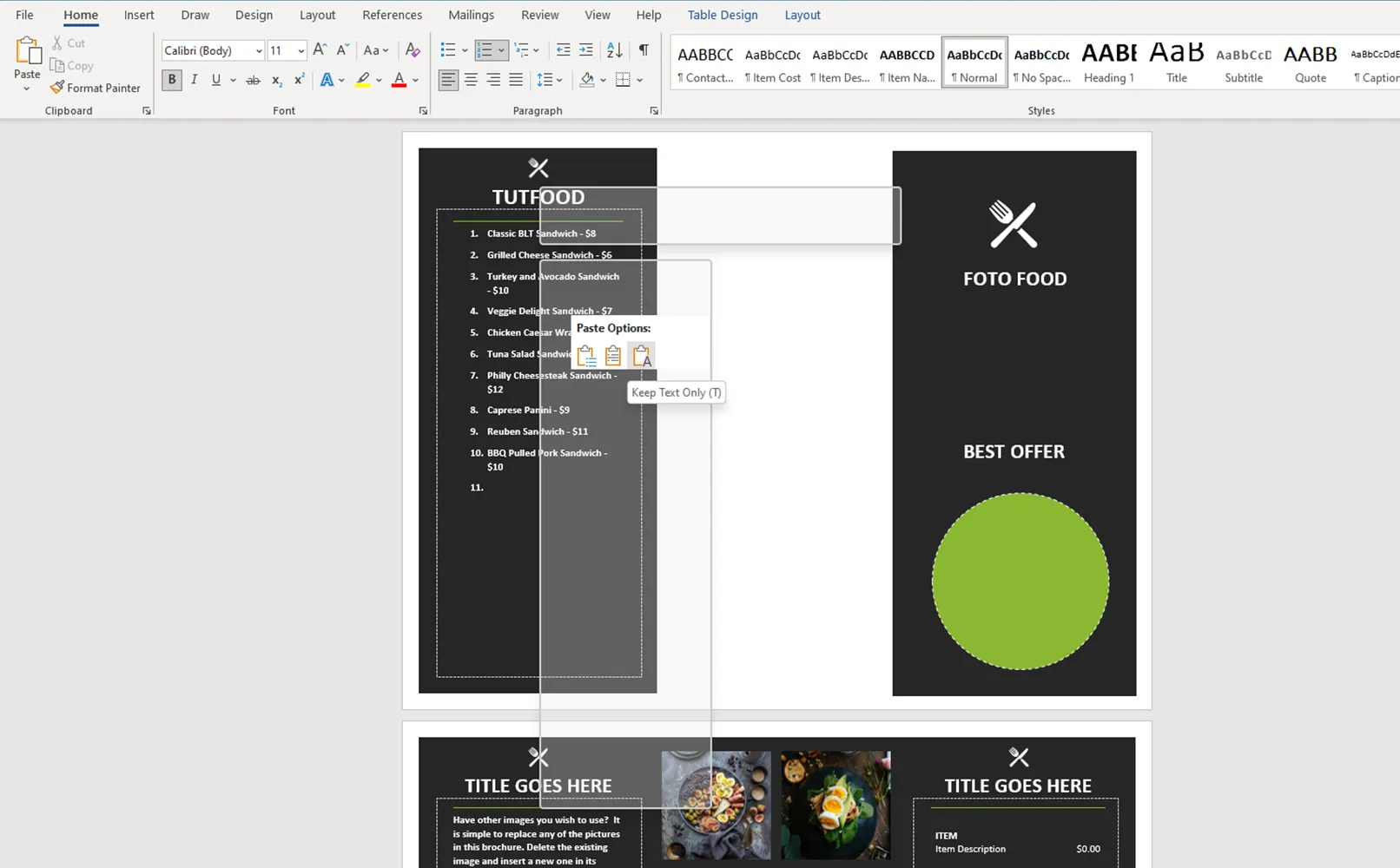
右側にテキストを配置して、構図に対称性と均衡をもたらします。 このように、メニューは完成度が高く調和のとれた外観を得られます。
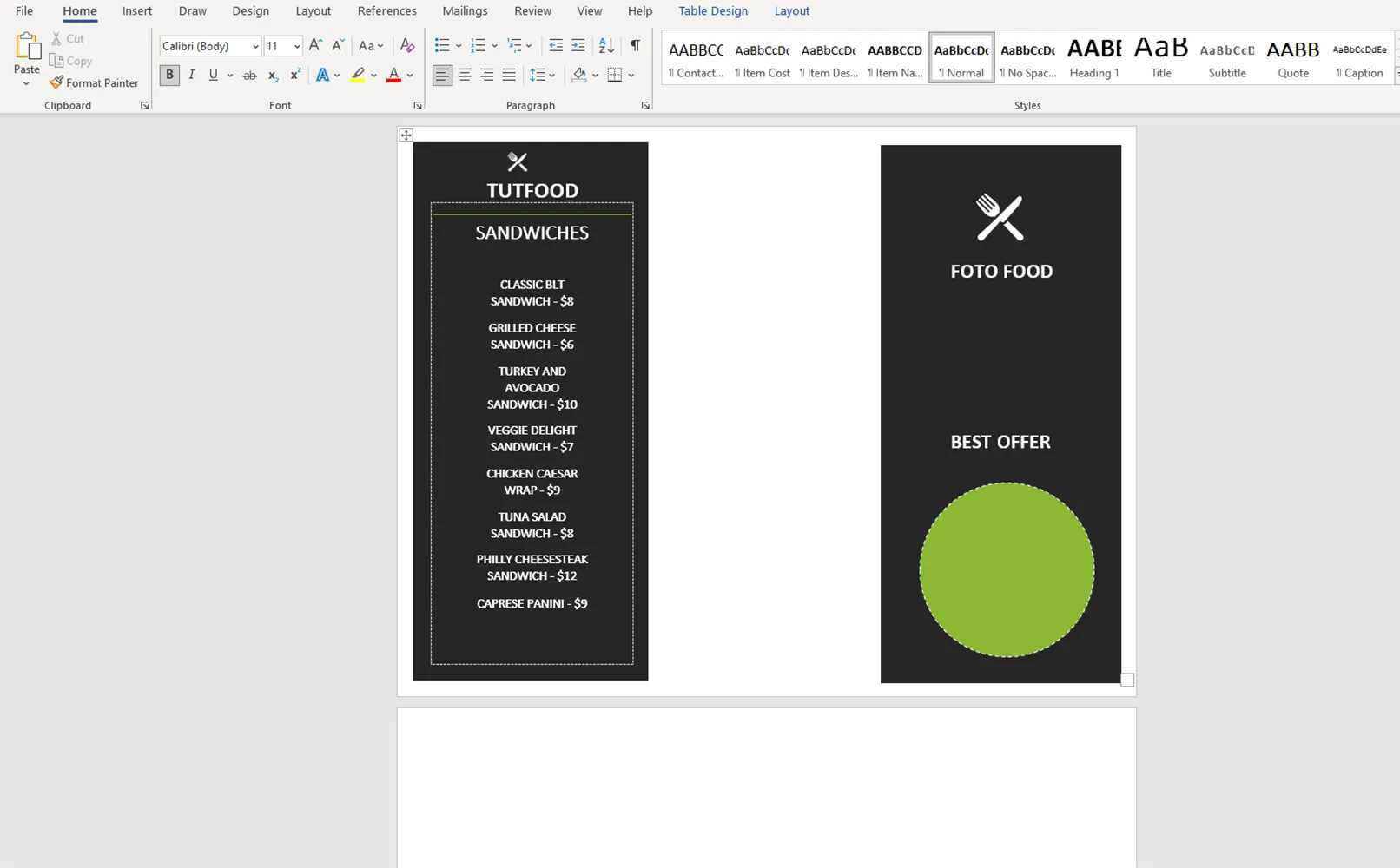
形状ツールを使用して長方形を作成し、中央に配置します。 企業スタイルに合った色を選択し、メニューに高品質で識別可能な外観を与えます。
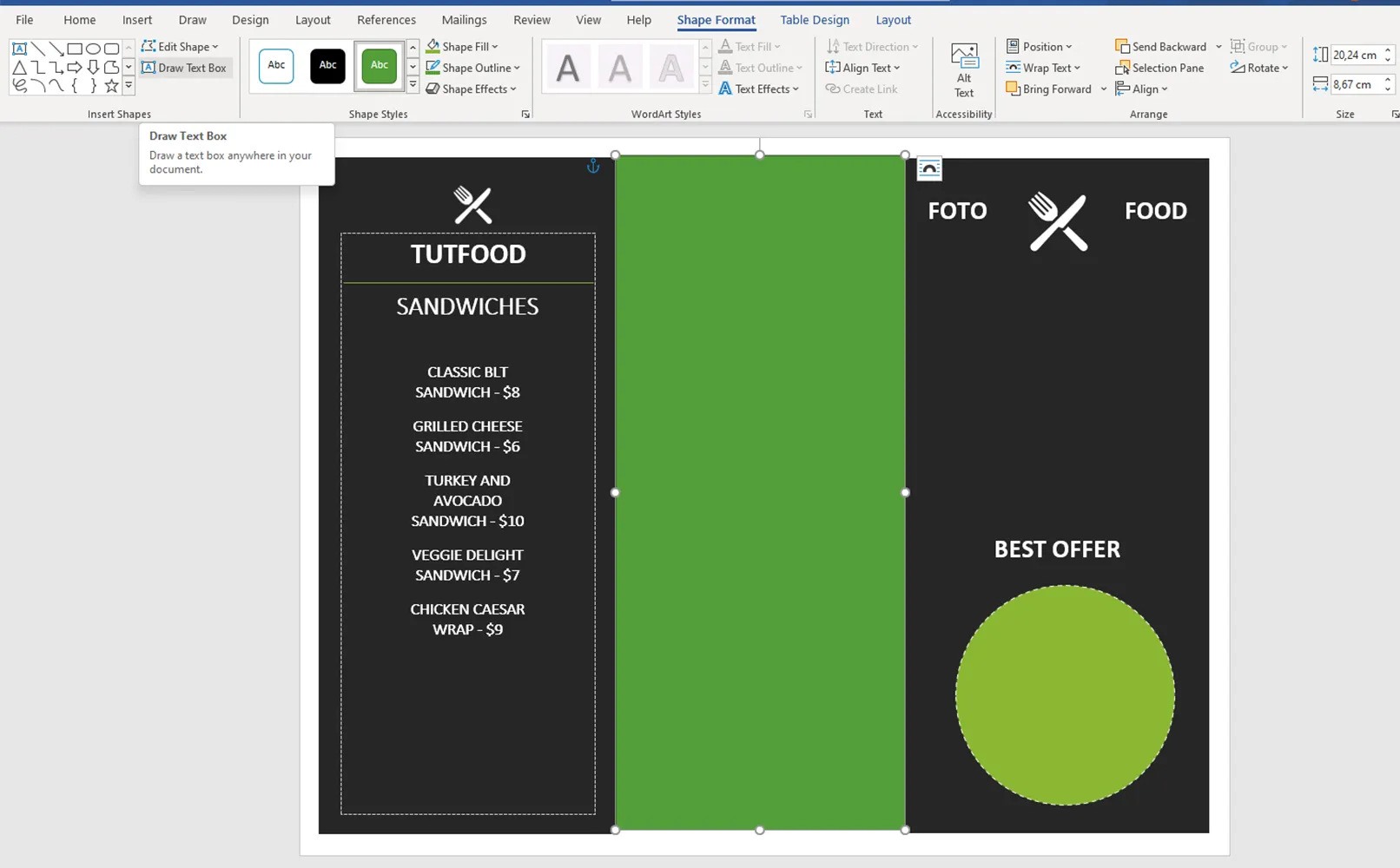
今度は画像を挿入できます。 テキストと同様に挿入するか、Wordに単にドラッグして挿入できます。 明るくて食欲をそそる画像でメニューを補完できます。
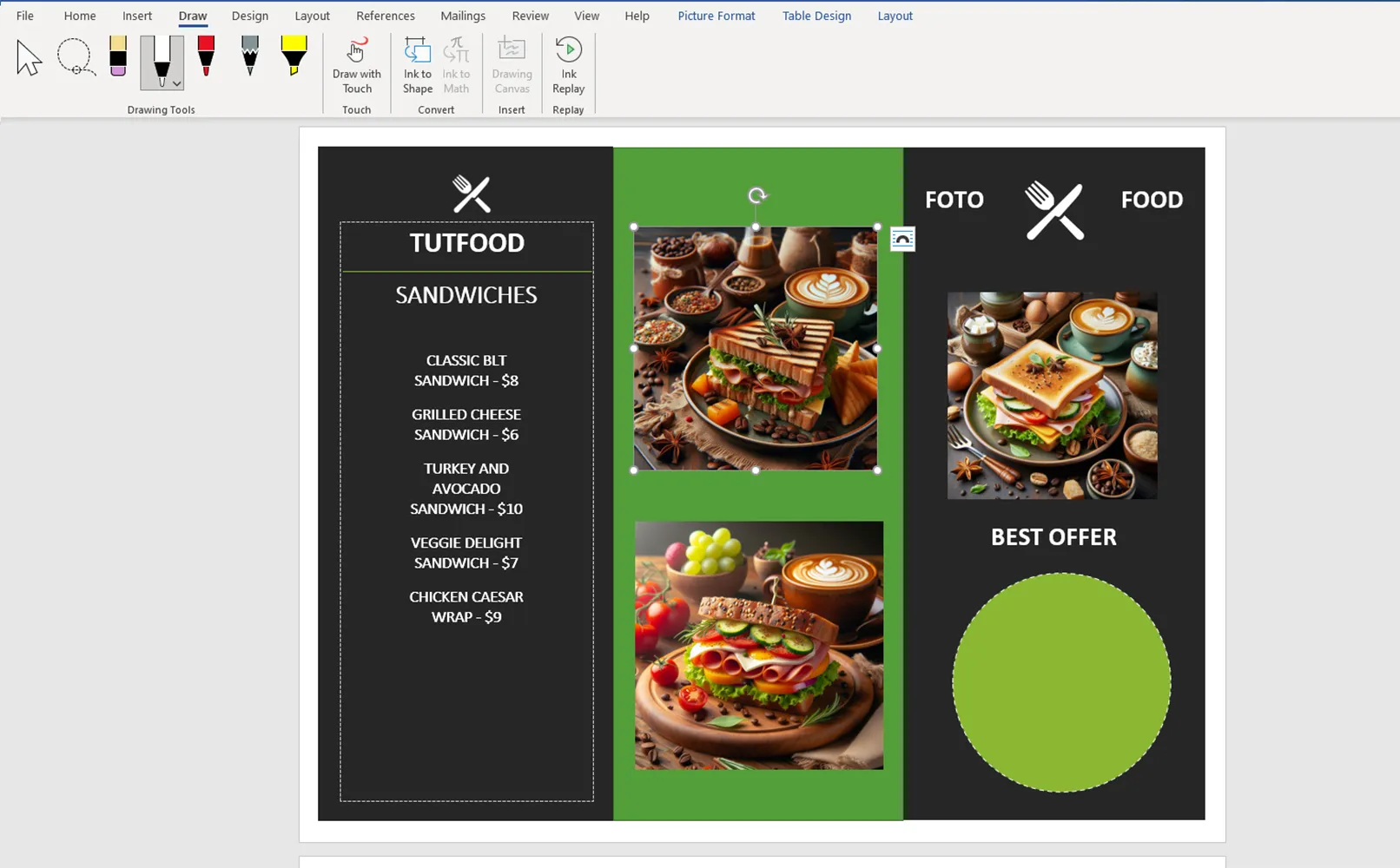
2ページ目の作成を続けましょう。 最初のページと同じ手順に従って、一貫したスタイルと簡単な認識を確保します。 要素を対称的に配置し、ハーモニーのある頁を作り出すために適切な画像とテキストを選択してください。
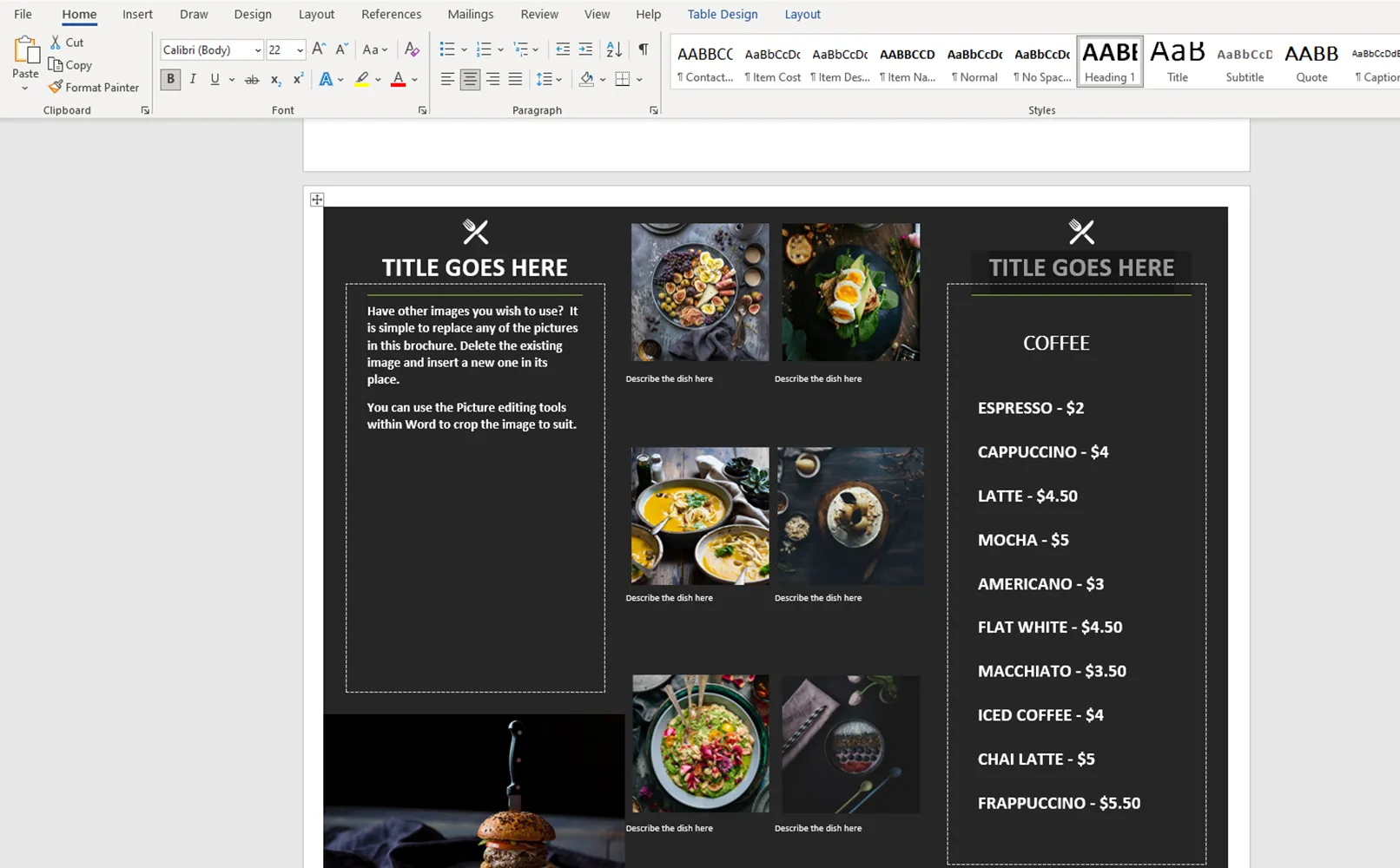
細かい変更を加えた後、完成したテンプレートを自分たちのニーズに合わせて調整しました。 Wordは強力なツールですが、初心者には複雑かもしれません。 それは主にテキストとの作業のためであり、複雑なグラフィックの作成のためではありません。
しかし、適切なアプローチと想像力を持てば、自分のアイデアを反映したスタイリッシュで機能的なメニューを作成できます。
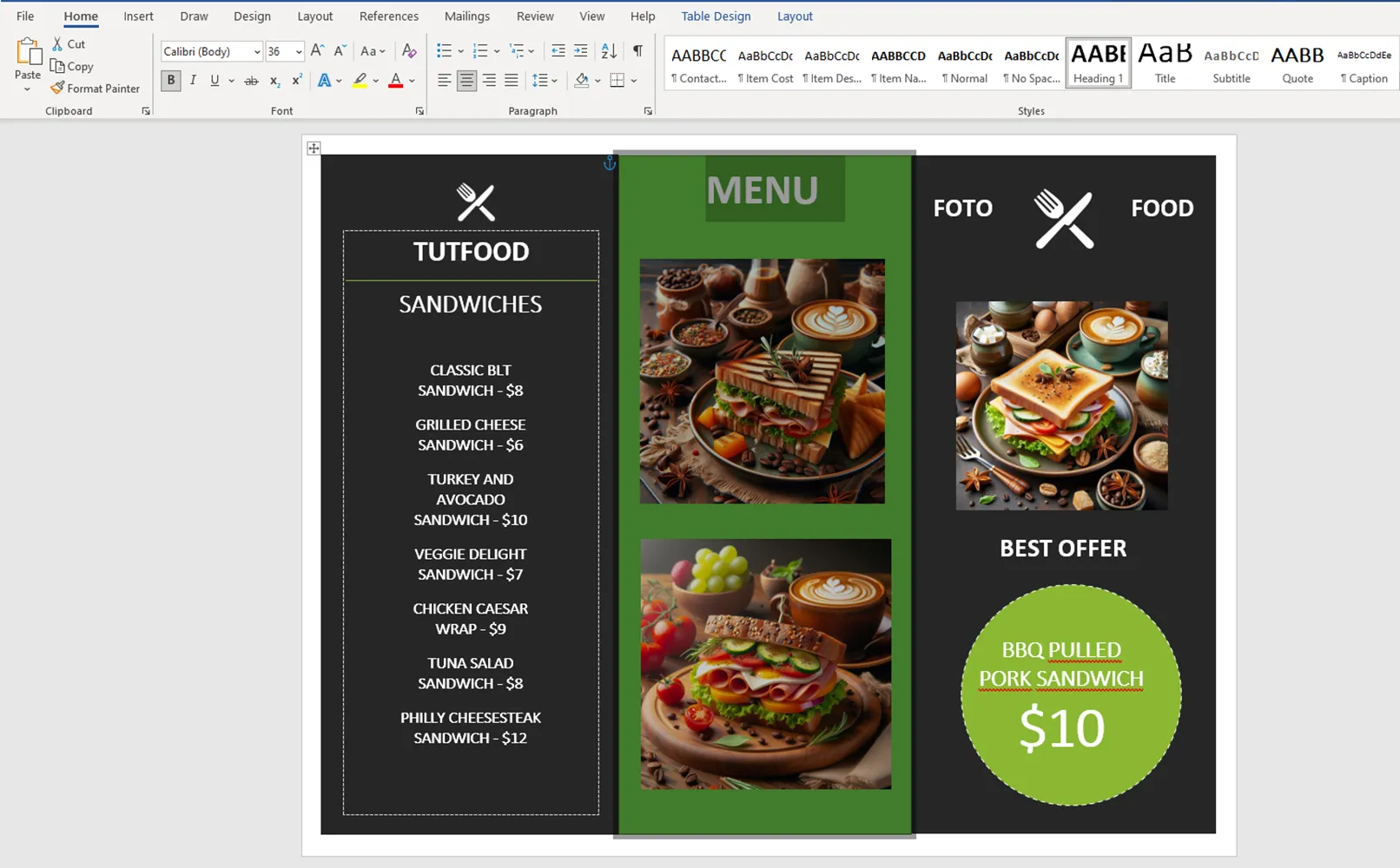
レストランメニューを作成する際にWordテンプレートを使用する際の注意事項
Wordでメニューを作成する際に初心者が多く犯す間違いを避けるためのいくつかのヒントを以下に示します。メニューテキストを作成する際には、以下の点に注意してください:
- 明瞭さと読みやすさ:テキストが遠くからでも読みやすいように、十分に大きなフォントを使用してください。12〜14ポイントのサイズのフォントを使用することをお勧めします。
- 装飾的なフォントを避ける:読みやすさを確保するために、過度な装飾のないシンプルでクリアなフォントを使用してください。
- テキストと背景のコントラスト:テキストが簡単に識別できるように、背景色とテキスト色が混ざらないように注意してください。対照的な色の組み合わせを選択してください。
- テキスト配置:情報過多を避け、メニューを簡単に読めるように、テキストを適切に配置してください。メニューセクションを適切なカテゴリに分割し、各セクションには明確な見出しを使用してください。
これらのルールに従うと、お客様にとって魅力的で使いやすいメニューになり、お店の提供を利用する際に快適な体験ができます。
TutKit.comで事前作成されたテンプレートを購入すべき理由
TutKit.comで事前作成されたテンプレートを購入すると、様々な目的やテーマに対応した高品質なデザインにアクセスできます。このサイトでは、さまざまなニーズや好みに合った正確なテンプレートを見つけることができます。
レストランのメニューを作成する際、あなたはそのメニューのエンジニアでなければなりません。それは観客が好むものでなければなりません。
Jean-Georges Vongerichten
もちろん、ここにはより詳細な回答があります:TutKit.comでは、WordだけでなくInDesignやAffinity Publisherなどのプロフェッショナルなデザインプログラムも含め、さまざまな形式のテンプレートを提供しています。これにより、テンプレートを使用する際の最大の柔軟性が得られます。TutKit.comでは、テンプレートの詳細な編集手順が提供されており、迅速かつ簡単にニーズに合わせて調整できます。TutKit.comでテンプレートを購入すると、プロのデザイナーによって特別に作成されたさまざまなテンプレートにアクセスできます。これにより、メニューの見栄えを高品質かつプロフェッショナルに保証します。以下はメニュー用のいくつかのデザインテンプレートです: